 Merhaba sevgili okurlar bu akşam ki makalemde, geçen makalemde anlattığım DOS ortamındaki bilgisayar ağ komutlarının neler olduğunu.
Merhaba sevgili okurlar bu akşam ki makalemde, geçen makalemde anlattığım DOS ortamındaki bilgisayar ağ komutlarının neler olduğunu.
Şimdi ise ağ komutlarında (genel olarak kullandıklarımız) hangilerinin ne işe yaradığını ne olduğunu söyleyeceğim.
Ipconfig
Bu komutla bilgisayarınızın ağa ait olan bilgilerini görebilirsiniz. Bunların arasında ağa bağlanırken kullanılan IP adresi, gateway sunucusunun IP adresi gibi bilgiler bulunabiliyor.
Ipconfig Komutunun Uygulanması
Bu komutun sağladığı en büyük yarar bilgisayarımızın ağa bağlanırken kullanacağı geçerli bir IP adresi alınıp, alınmadığını öğrenmemizi sağlar.
——————————————————————————–
ipconfig – ip ayarlarını gösterir
ipconfig /all – ayrıntılı olarak gösterir.
ipconfig /flushdns – dns önbellegini temizler.
ipconfig /registerdns – dnse kaydın yapılmasını saglar.
ipconfig /release – dhcp den ip alıyorsa ip yi bırakır.
ipconfig /renew – dhcp den yeni ip alır.
ipconfig /displaydns – dns in önbelleginde bulunan kayıtları gösterir.
ipconfig /showclassid – dhcp de uyguladıgımız classidleri görürüz.
ipconfig /setclassid dhcp deki classid modifikasyonu .
————————————————————————————————————————————————————————————————————————————————-
Ping
Ağ ortamında kullanılan en can alıcı komut budur. Kullanımı “ping IPadresi” şeklindedir. IP adresi kısmına ping çekmek istediğiniz bilgisayarın IP adresi veya domaini (alan adı) yazılmalıdır. Eğer sadece “ping” komutunu kullanırsanız, bu komuta ait bilgilerle karşılaşırsınız.
Bu komutu kullanarak ağ ortamında bir bilgisayarın bağlı olup, olmadığını veya kendi ağ bağlantınızın çalışıp, çalışmadığını kontrol edebilirsiniz.
Bilgisayarınızın IP Adresi Olup Olmadığını;
Start->Run->Cmd
ipconfig /all
yazarak IP değerlerini görebilirsiniz.
Ayrıca bilgisayarınızın şebekeye bağlı olup olmadığını öğrenmek için;
ping (IP adresi)
örneğin;
ping 192.133.150.9
yazarak öğrenebilirsiniz.
Tracert
Bu komutun kullanımı “ping” komutuna benzerdir: “tracert IPadresi”. Ip adresi yerine yine alan adı yazılabilir. Bir ağ ortamında bir noktaya ulaşırken geçtiğiniz yol üzerinde yer alan sunucu, router gibi geçiş (hop) noktalarının sırası ve bu noktalara çekilen ping değerlerini görebilirsiniz. Sizin ve ulaşmak istediğiniz nokta arasında bir hop noktasında problem varsa paketleriniz burada kaybolacaktır. Bu komutla bu olayı gözlemleyebilirsiniz.
Tracert komutu, ilk hop noktası yerel ağda yer alan ağ geçidinin olduğuna dikkat edin
Tracert Komutunu Kullanarak Bir Yolu İzlemek İçin;
Komut İstemini açın ve aşağıdakini yazın:
tracertAnaBilgisayarAdı
Veya tracertIPAdresi yazın.
Burada AnaBilgisayarAdı veya IPAdresi, uzak bilgisayarın (sırasıyla) ana bilgisayar adı veya IP adresi’dir.
Örneğin, bu bilgisayardan www.microsoft.com adresine giden yolu izlemek için komut isteminde aşağıdakileri yazın:
tracert www.microsoft.com
tracert komutunun yoldaki tüm yönlendiricileri çözümlemesini ve adlarını görüntülemesini istemiyorsanız, -d parametresini kulanın.
Bu, yolun görüntülenmesini hızlandırır. Örneğin, yönlendirici adlarını görüntülemeden, bu bilgisayardan www.microsoft.com adresine giden yolu izlemek için, komut isteminde aşağıdaki komutu yazın:
tracert -d www.microsoft.com
Netstat
Bilgisayarınızın bir ağ ortamında kurmuş olduğu bağlantıların bir listesini çıkartır. Bu listede bağlı bulunan noktanın IP veya DNS adresi, TCP port numarası gibi bilgiler bulunur. Bu komut sisteme doğru veya sistemden dışarıya doğru oluşan bir worm, hack veya benzeri bir saldırı durumunda çok işe yarar. Örneğin tüm pencereleri kapatmanıza rağmen sistemden dışarıya doğru bir çok SMTP bağlantısının görülmesi muhtemel bir solucan (worm) varlığına dalalettir.
Bu komutların sadece yerel ağlar için değil internet gibi geniş alan ağlarında (WAN – Wide Area Network) da sıklıkla kullanıldığını belirtelim. Tabii internette dolaşırken resimde görülen liste daha uzun oluyor.
Bu Komutun Alt Komutları:
netstat -n: adresleri ve bağlantı noktalarının numaralarını sayısal biçimde gösterir (bunu herkes biliyo zati )
netstat -a -n: dosya alırken karşıdakinin ıp nosunu gösterir (bu da çok iyi bir yöntemdir ama amacımız ıp bulmak değil bu konuda tabi)
netstat -a: tüm bağlantıları ve dinleme bağlantı noktalarını gösterir
netstat -b: her bağlantı veya dinleme bağlantı noktası ile ilişkili çalıştırılabilir dosyayı gösterir.
netstat -e: Ethernet istatistiklerini gösterir
netstat -o: her bağlantıyla ilişkili sahip işlem kimliğini gösterir
netstat -p: iletişim kuralının bağlantılarını gösterir
netstat -r: yönlendirme tablosunu gösterir
netstat -s: her iletişim kuralları için istatistikleri gösterir
netstat -v: en önemli netstat komutu olan -v, -b ile birlikte kullanılırsa tüm çalışan dosyalar için bağlantı ve bağlantı noktası oluşumu ile ilgili bileşenlerin sırasını gösterir.
netstat “aralık” CTRL+C tuşlarına basın atlanırsa netstat geçerli yapılandırma bilgisini bir kez yazdırır
Net komutu
net helpmsg 1*** – hata kodunun açıklamasını verir.
net \\10.0.0.6 – ip nosu verilen pcnin paylaşımlarındaki nesneleri gösterir.
net share
————————-
Network TCP/IP içinde kullanılan bir sorgulama komutudur. Bu komut ile gönderilen üç paketin hangi ağ geçitlerinden geçtiği takip edilir ve bu yolla bir paketin uç noktaya hangi yolları izleyerek gittiği görülür.
Örnek Verecek olursak sizin www.ademocut.com adresini yazıp entere bastığınızda hangi yollardan geçerek ulaştığını gösterir.
Uygulama Resmi ;
Başlat > çalıştır yaparak Cmd komutunu yazıyorum.
daha sonra açılacak Dos ekranına tracert www.ademocut.com komutunu yazarak enter tuşunua basıyorum.
www.ademocut.com sayfasını görüntülemek için hangi servis sağlayıcıları kullandığımnı görüntülemektedir.
NOT :
bu komut ile ; bağlantı sıkıntı yaşıyor iseniz bağlantı sıkıntısının nereden yaşandığını öğrenebileceğiniz kullanışlı bir komuttur.




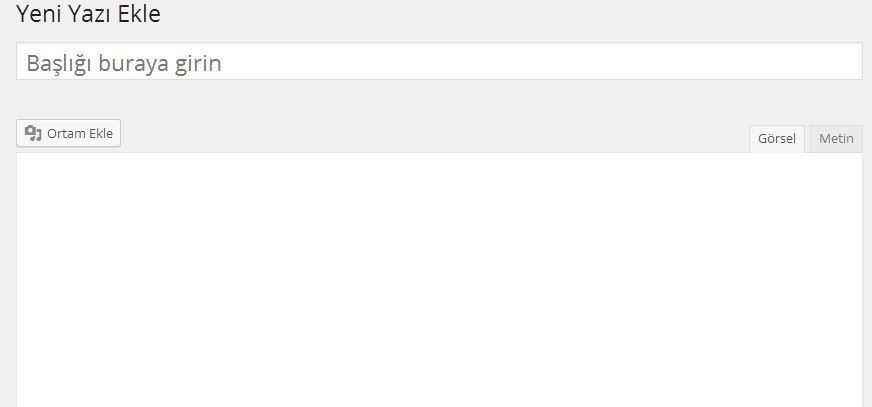
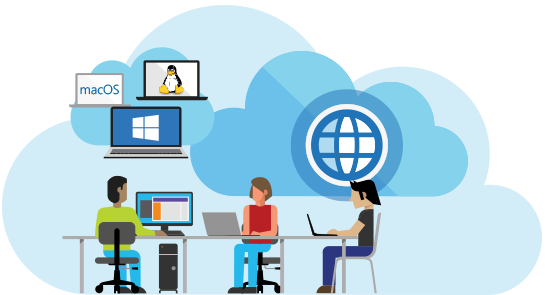





Comments 0